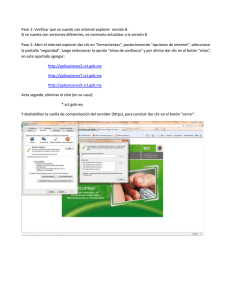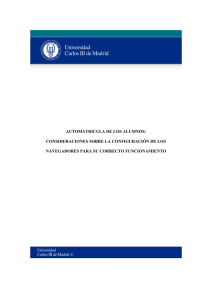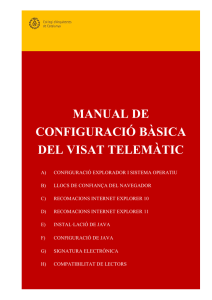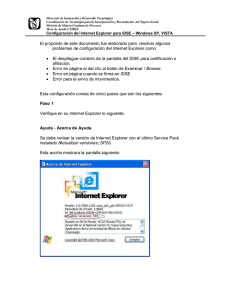Instrucciones de Instalación Requisitos 1. El usuario debe disponer
Anuncio
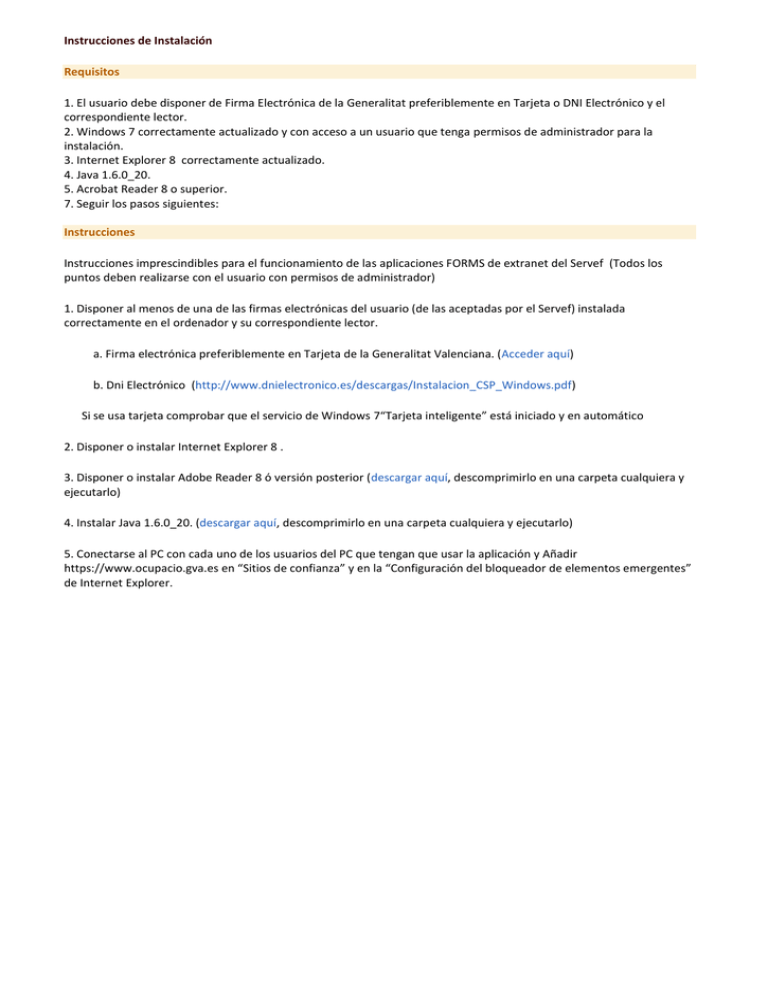
Instrucciones de Instalación Requisitos 1. El usuario debe disponer de Firma Electrónica de la Generalitat preferiblemente en Tarjeta o DNI Electrónico y el correspondiente lector. 2. Windows 7 correctamente actualizado y con acceso a un usuario que tenga permisos de administrador para la instalación. 3. Internet Explorer 8 correctamente actualizado. 4. Java 1.6.0_20. 5. Acrobat Reader 8 o superior. 7. Seguir los pasos siguientes: Instrucciones Instrucciones imprescindibles para el funcionamiento de las aplicaciones FORMS de extranet del Servef (Todos los puntos deben realizarse con el usuario con permisos de administrador) 1. Disponer al menos de una de las firmas electrónicas del usuario (de las aceptadas por el Servef) instalada correctamente en el ordenador y su correspondiente lector. a. Firma electrónica preferiblemente en Tarjeta de la Generalitat Valenciana. (Acceder aquí) b. Dni Electrónico (http://www.dnielectronico.es/descargas/Instalacion_CSP_Windows.pdf) Si se usa tarjeta comprobar que el servicio de Windows 7“Tarjeta inteligente” está iniciado y en automático 2. Disponer o instalar Internet Explorer 8 . 3. Disponer o instalar Adobe Reader 8 ó versión posterior (descargar aquí, descomprimirlo en una carpeta cualquiera y ejecutarlo) 4. Instalar Java 1.6.0_20. (descargar aquí, descomprimirlo en una carpeta cualquiera y ejecutarlo) 5. Conectarse al PC con cada uno de los usuarios del PC que tengan que usar la aplicación y Añadir https://www.ocupacio.gva.es en “Sitios de confianza” y en la “Configuración del bloqueador de elementos emergentes” de Internet Explorer. 6. Hay que activar todas las opciones de la sección "Controles y complementos de ActiveX", que están en el botón "Nivel personalizado" de "Sitios de confianza" en la ficha "Seguridad " de las "Opciones de Internet". 7. Se debe desinstalar cualquier bloqueador de ventanas emergentes (pop-ups). Deshabilitar el bloqueador de elementos emergentes de Internet Explorer. 8. Comprobar que en las opciones de internet, en opciones avanzadas aparece marcada la opción Usar SSL 3.0 y desmarcada la opción Usar TLS 1.0. 9. Cambio en la configuración del Control de cuentas de usuario.(UAC) Acceder a INICIOPanel de controlCuentas de usuario y protección infantilCuentas de usuarioCambiar configuración de control de cuentas de usuario. Para desactivar UAC, mueva el control deslizante a la posición No notificarme nunca y haga clic en Aceptar. Si se le solicita una contraseña de administrador o una confirmación, escriba la contraseña o proporcione la confirmación. Deberá reiniciar el equipo para que UAC se desactive. 10. Deshabilitar la ejecución de seguridad de código mixto en la consola de java. Para ello ir a panel de controlJava 11. En la primera conexión a la aplicación para cada usuario del equipo, aparece el siguiente mensaje en el navegador que solicita la instalación de un complemento de java. Debemos permitir su instalación y seguir los pasos.